Bu kılavuzda, Adobe Photoshop ile bir HDR görüntüsü nasıl oluşturabileceğinizi size göstereceğim. HDR, Yüksek Dinamik Aralık anlamına gelir ve geniş kontrastlar ve renkler yelpazesine sahip etkileyici manzara resimlerinin oluşturulmasını sağlar. Biraz pratik ve doğru tekniklerle, basit çekimlerden bile etkileyici görüntüler elde edebilirsiniz. Hadi doğrudan başlayalım!
En Önemli Bulgular
- HDR görüntüleri daha iyi kontrast değerleri sunar.
- Farklı pozlamalara sahip en az üç fotoğraf gereklidir.
- Fotoğraflar ideal olarak bir tripod ile çekilmelidir, sarsılmaları önlemek için.
- Photoshop, HDR görüntüler oluşturmak ve optimize etmek için entegre işlevlere sahiptir.
Adım adım kılavuz
Başlamadan önce, en az üç fotoğrafınızın olduğundan emin olun: biri aşırı pozlanmış, biri normal pozlanmış ve biri düşük pozlanmış. Titreşimleri dengelemek için mümkünse bunları bir tripod ile oluşturmak daha iyidir, Photoshop'un bunu dengelemek için biraz odağı vardır. Hazırsanız Photoshop'u açın ve bu adımları takip edin.
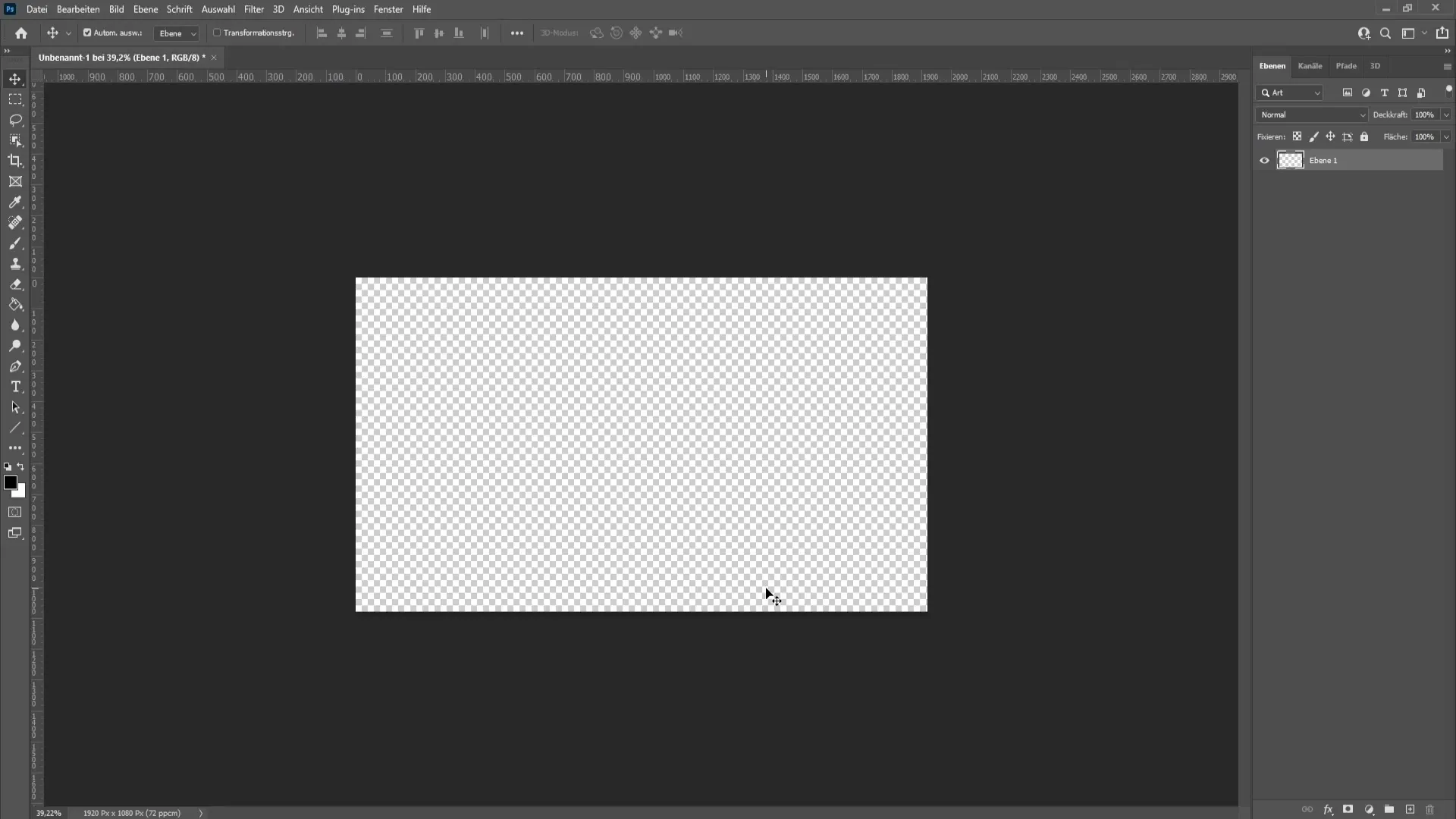
İlk olarak Photoshop'u açın ve üst menü çubuğundaki "Dosya" seçeneğine gidin. Oradan "Otomatik" i seçin ve ardından "HDR Pro'yu Birleştir" i seçin. Bu, fotoğraflarınızı bir HDR görüntüsüne dönüştürmek için işlemi başlatacaktır.
Şimdi fotoğraflarınızı seçmeniz gerekiyor. "Gözat" ı tıklayın ve fotoğraflarınızı sakladığınız klasörü seçin. Benim durumumda klasör adı sadece "yeni klasör 2". Üç fotoğrafı seçin ve "Tamam" ı tıklayın.
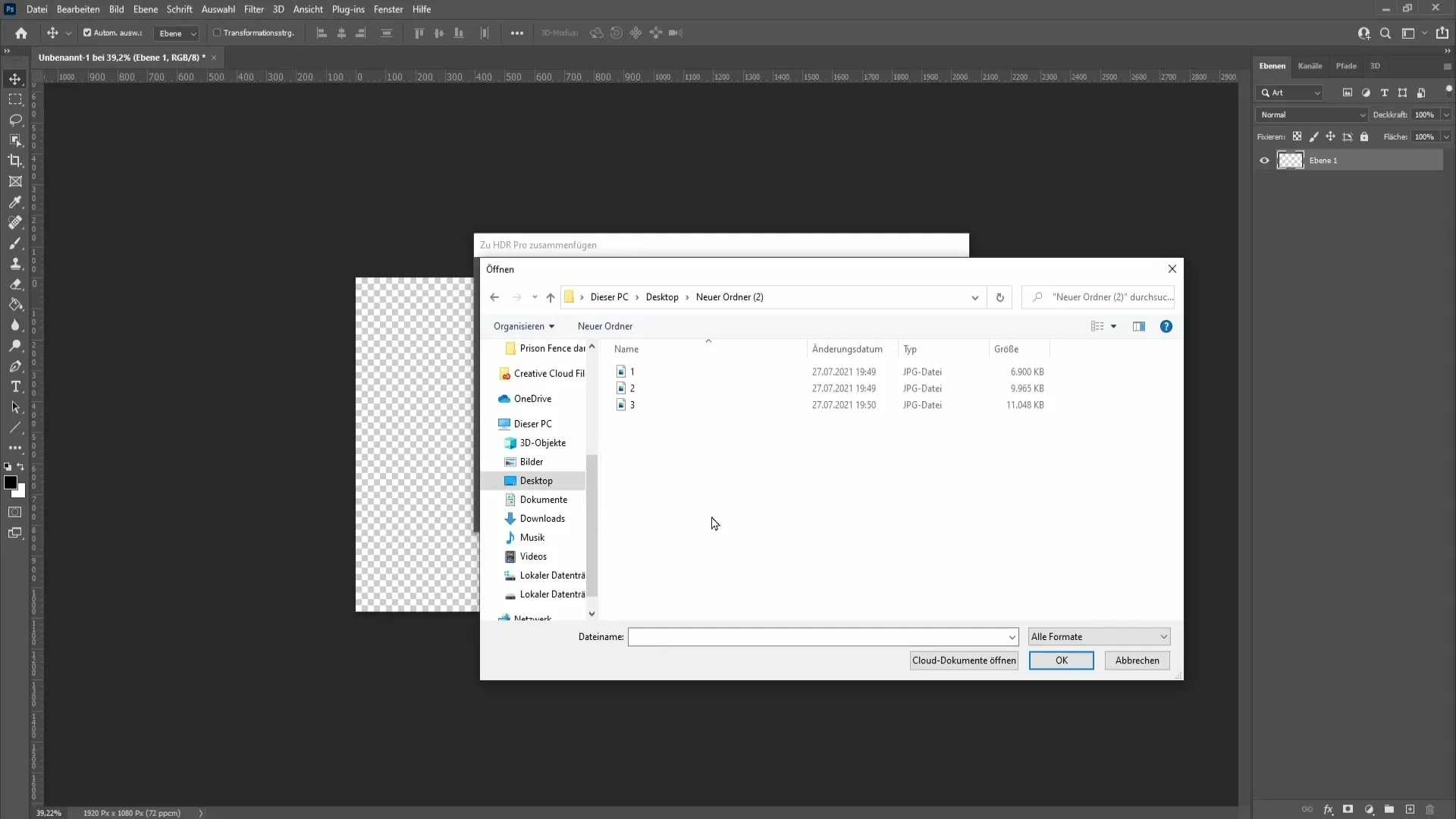
Photoshop'un fotoğrafları işlemek ve birleştirmek için biraz zaman alması gerekiyor. Bu işlem tamamlandıktan sonra düzenlemeye başlayabilirsiniz. "Hayalet Resimleri Kaldır" ı işaretlemenizi öneririm. Bu, kişi veya hayvan hareketlerinin resimde birden fazla kez gösterilmesini engeller.
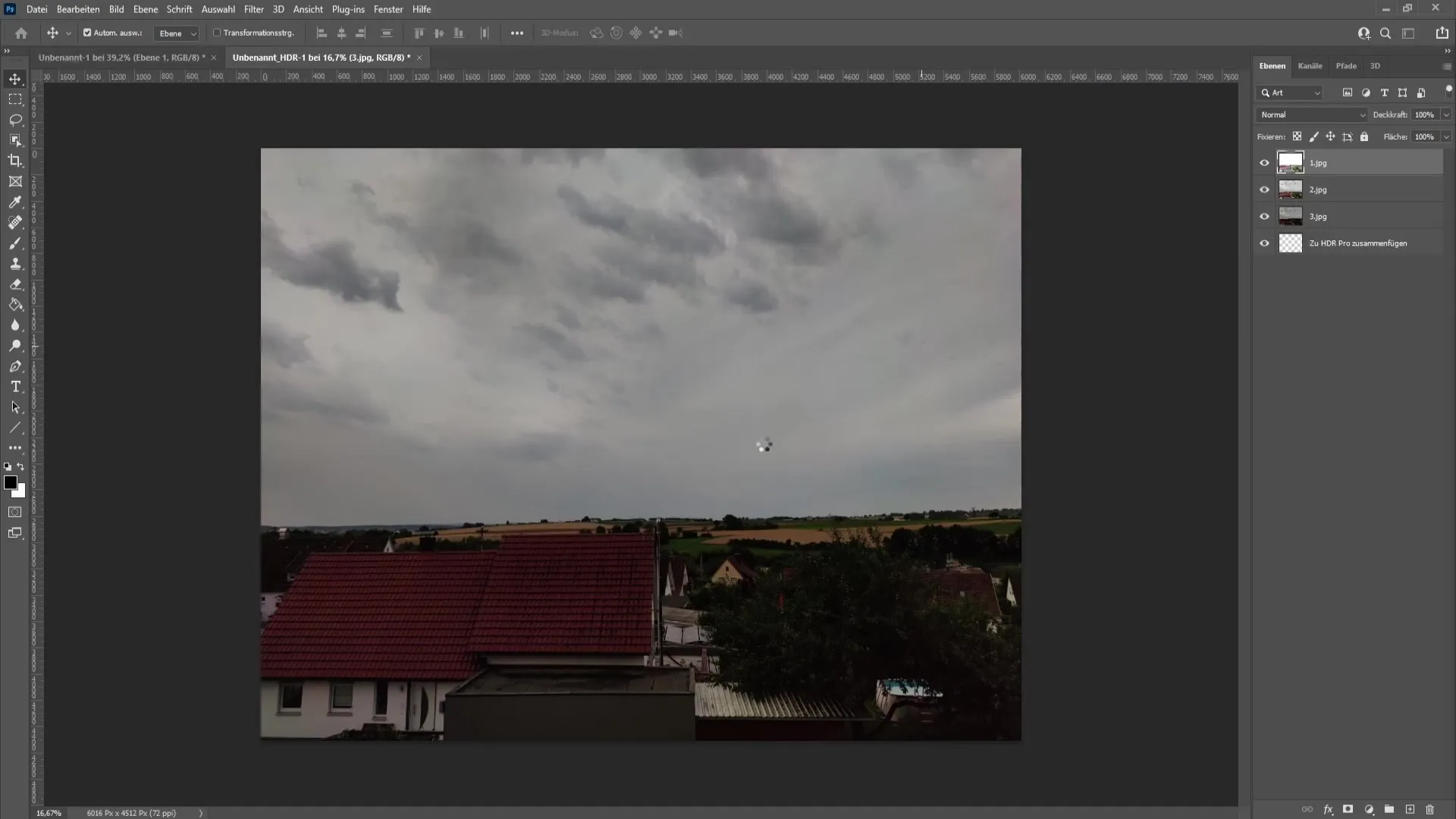
Sonraki adımda, Photoshop'un sağladığı bir önyükleme seçebilirsiniz. "Ön ayar" alılir alanında seçim yapabilir ve "Monokrom", "Sanatsal" veya "Şehir Alacakaranlığı" gibi farklı stiller arasından seçim yapabilirsiniz. En iyi sonuçları elde etmek için "Standart" da bırakmanızı öneririm.
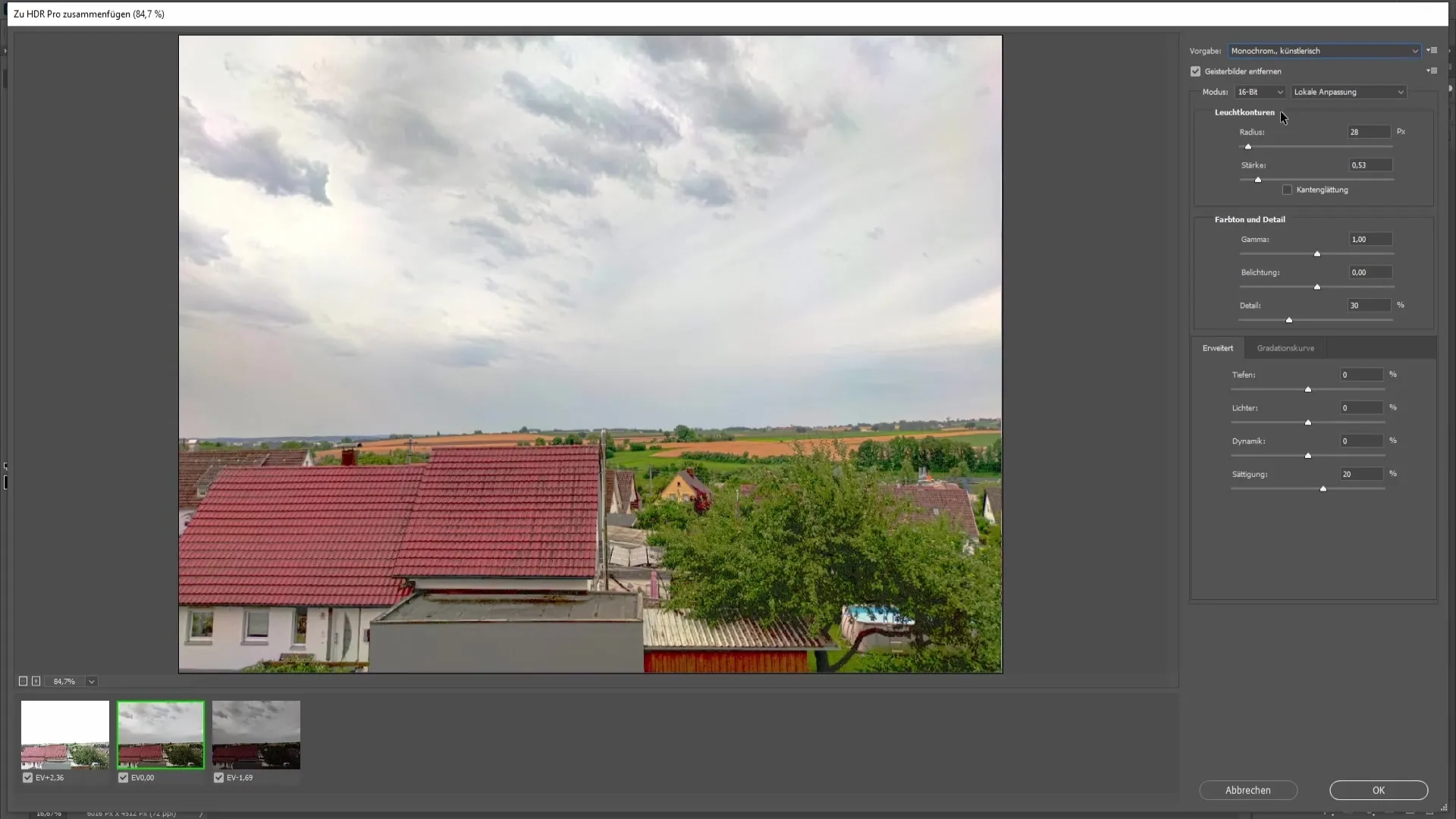
"Hayalet Resimleri Kaldır" modu için ayarları 16 Bit'e ayarlamanızı öneririm. Alt düğmelerle biraz oynayarak neyin size en iyi geldiğini görmek için biraz deneyebilirsiniz.
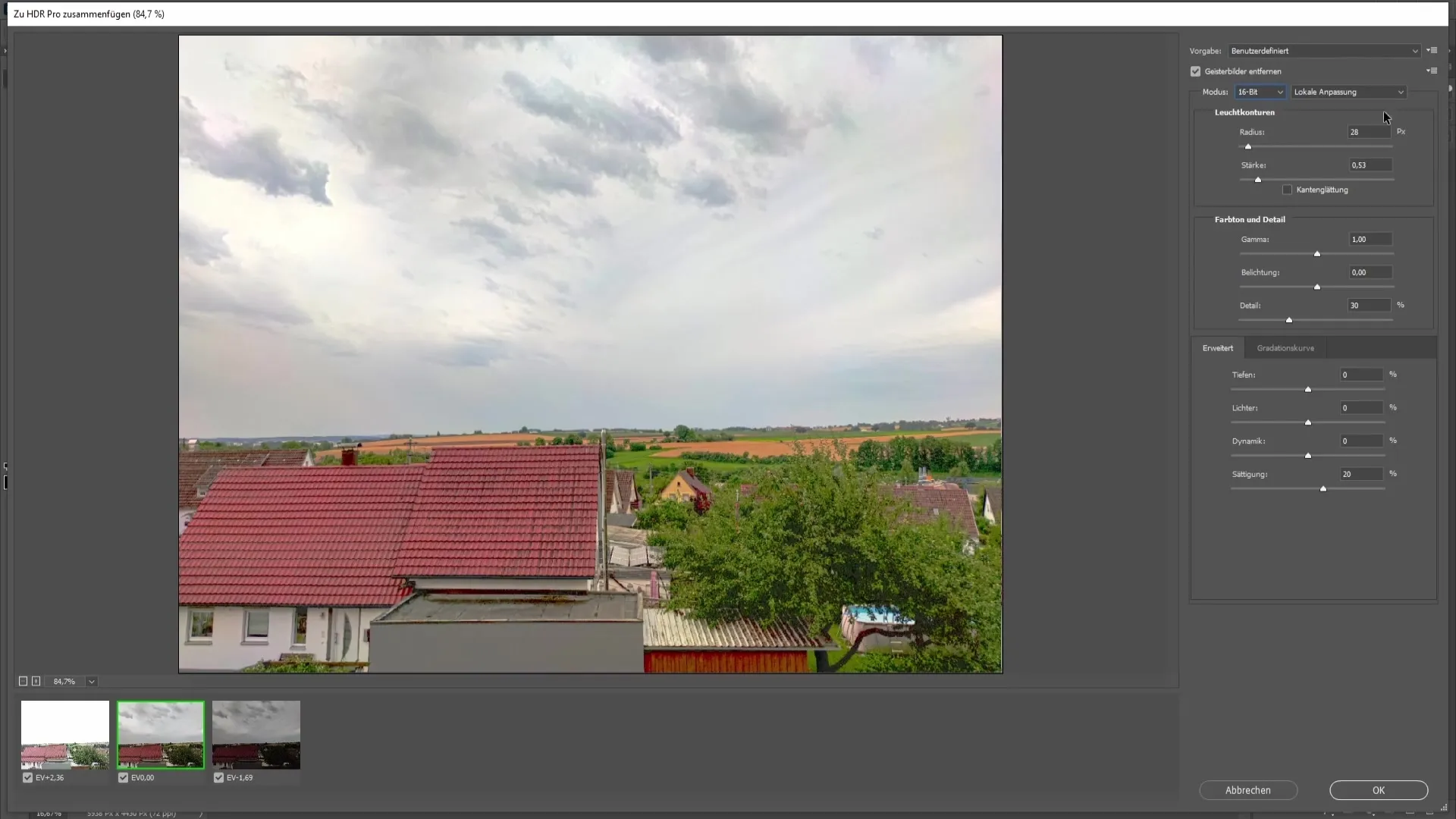
Devam etmeden önce düğmelerle biraz oynamanız faydalı olacaktır. Genel bir kural olarak, görüntünün yapay görünmesini engellemek için yüksek değerler seçmemeniz gerektiğine dikkat edin.
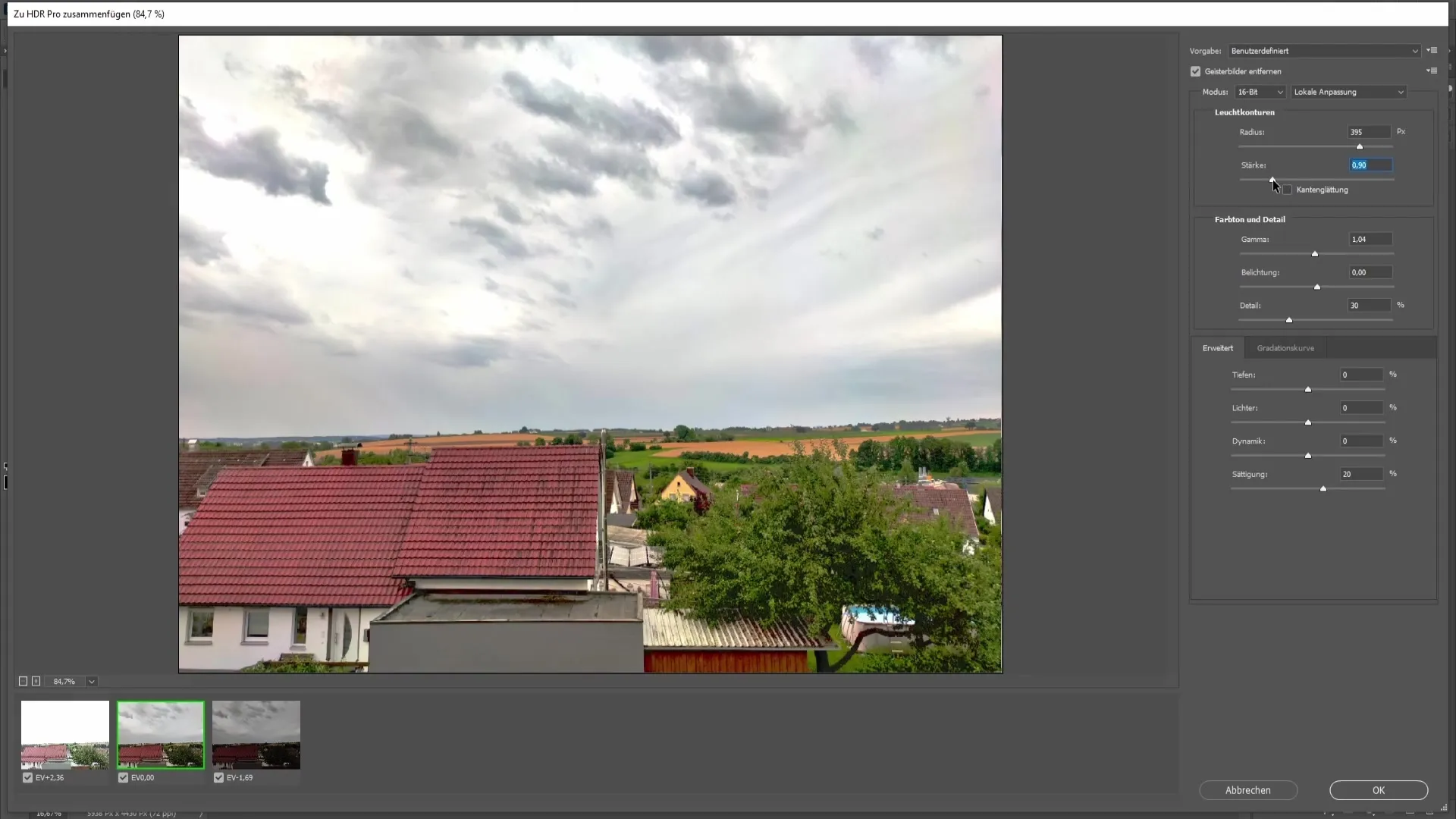
Gücü yaklaşık 0,9'a ayarlamanızı öneririm. Bu değer, düzenlemenin ince kalmasını sağlar. Gama değerleriyle de dikkatli olmalısınız; pozlama için iyi bir başlangıç noktası olan yaklaşık 1,15 iyidir.
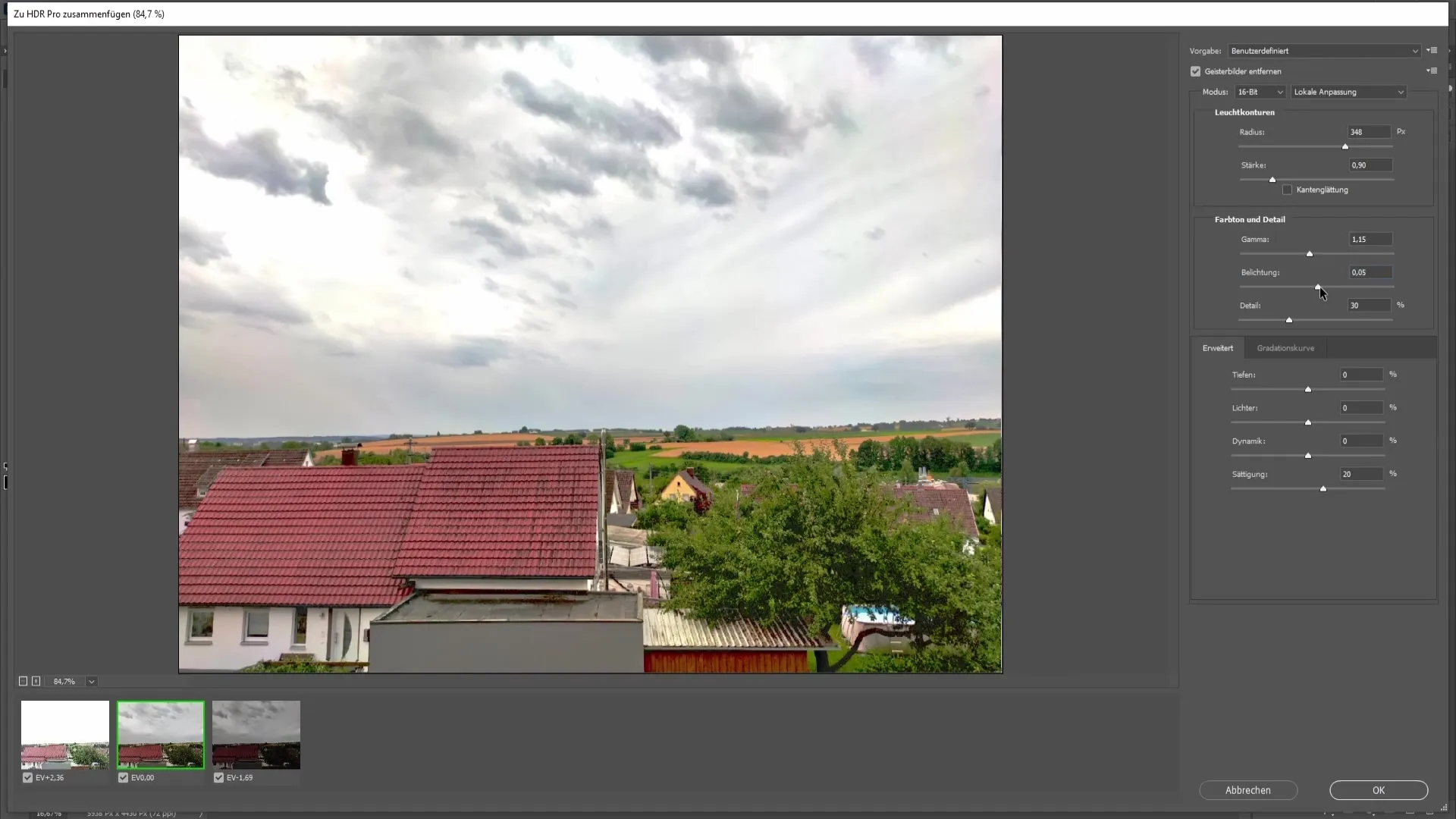
Detay düğmelerini kullanarak detayların görünürlüğüyle çalışmak istiyorsanız. Burada da abartmamanız önemlidir. Detayları görmek için 74 gibi bir değer iyi çalışabilir, görüntüyü fazla yüklememek için.
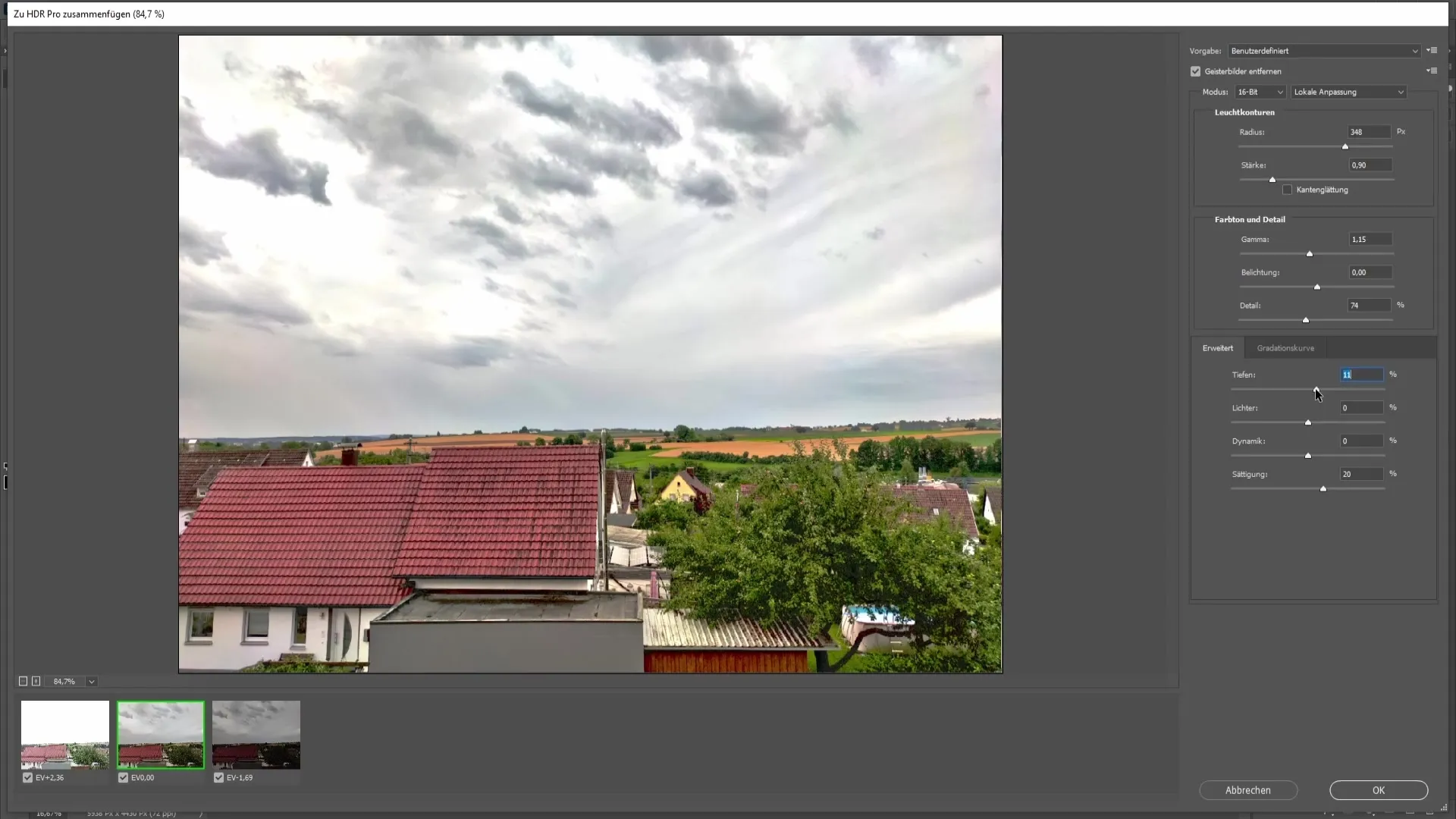
Gölgeler ve Işıklar ile uğraşırken, resmi dikkatlice inceleyin ve gerekirse küçük ayarlamalar yapın. Daha koyu bir gökyüzü genellikle daha dramatik bir etki oluşturabilir, bu yüzden burada da biraz değerle oynamanız iyi olacaktır.
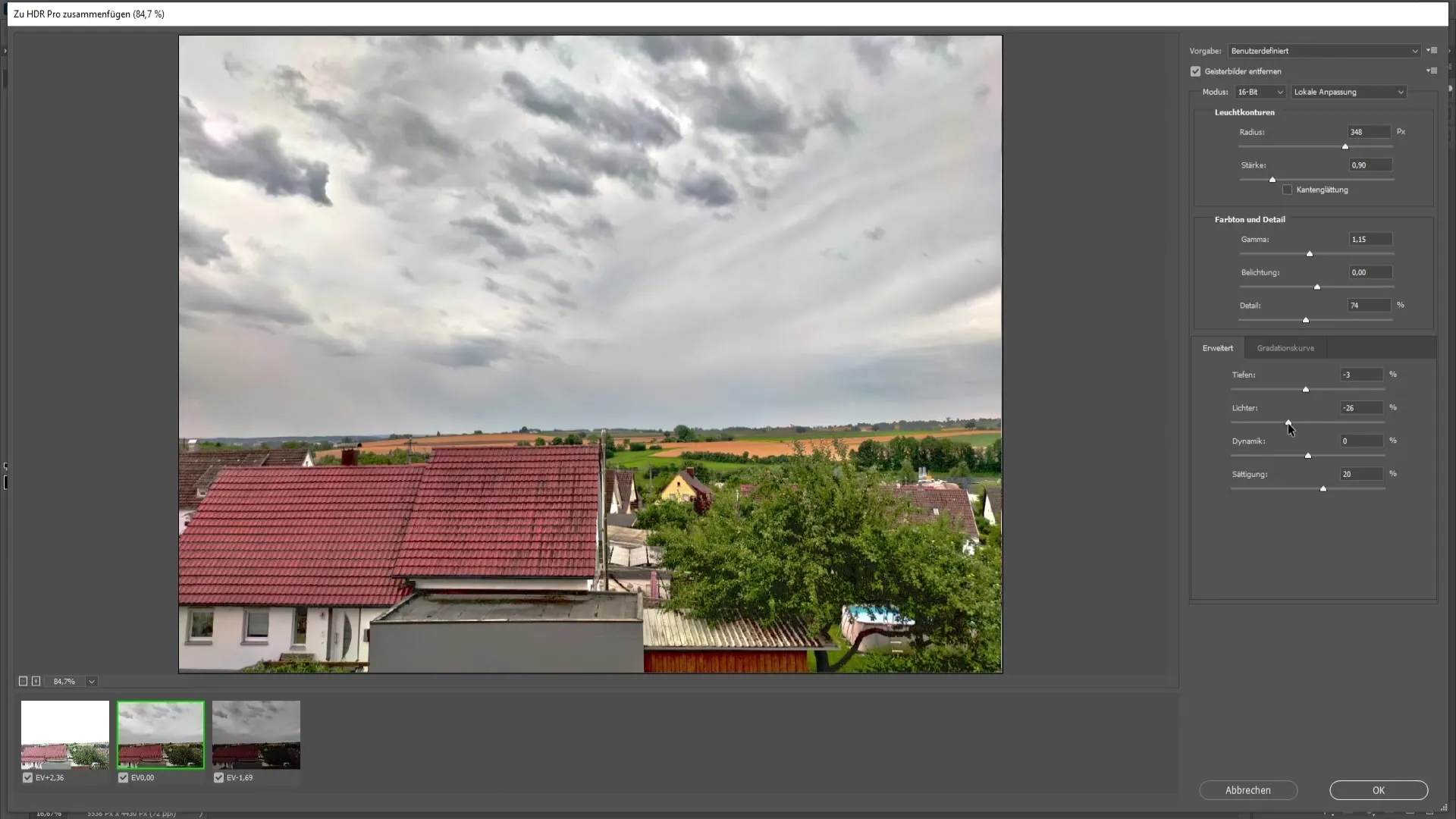
Renk doygunluğunu artırmak, HDR görüntünüzdeki renkleri canlandırmak için kolaydır. Burada da dikkatli olmalısınız, renklerin fazla doygun görünmesini engellemek için.
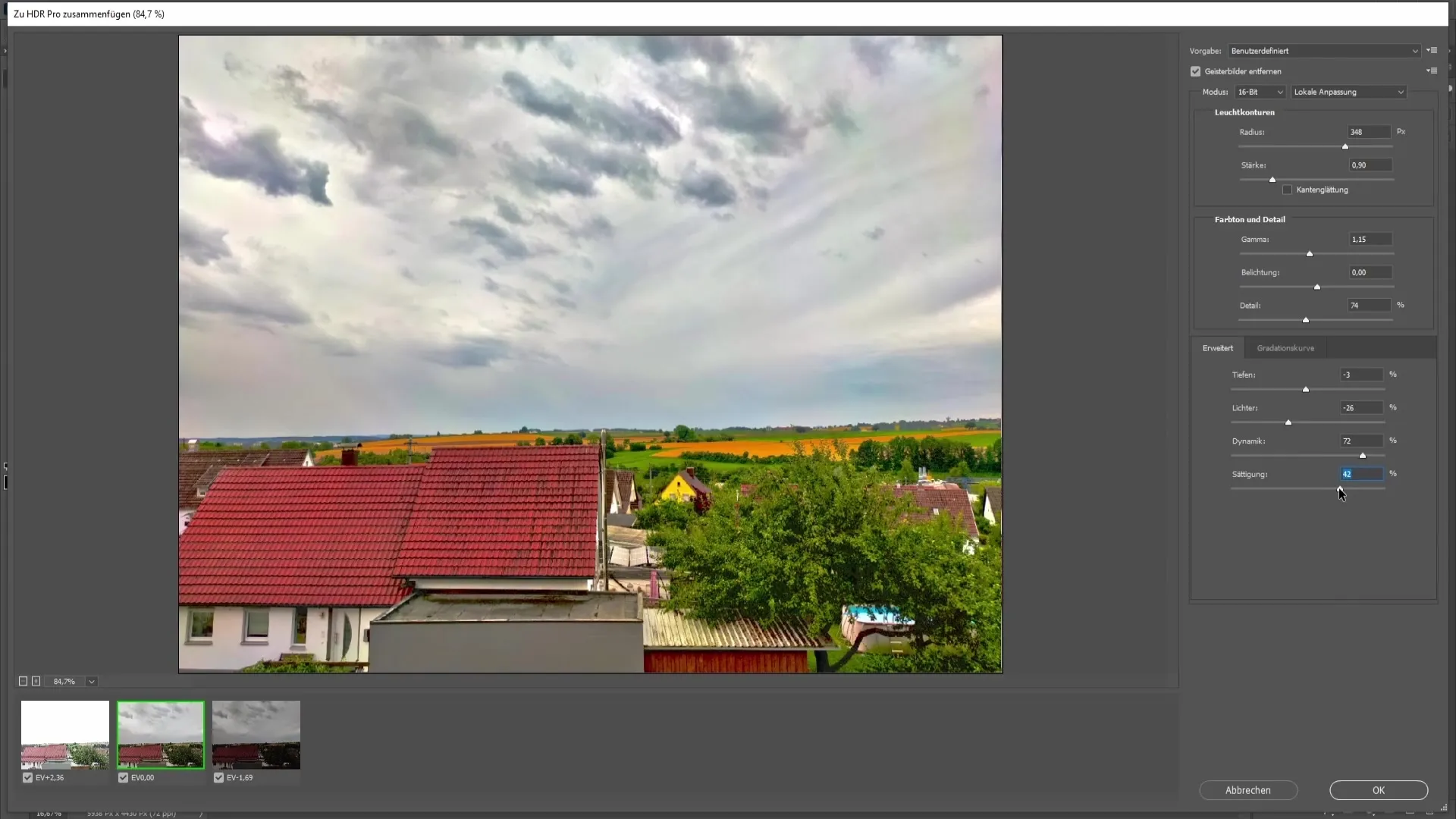
Ayarlarınızdan memnun kaldıysanız, "Tamam" ı tıklayın. Photoshop şimdi değişikliklerinizi uygulayacak ve nihai HDR resmini oluşturacaktır.
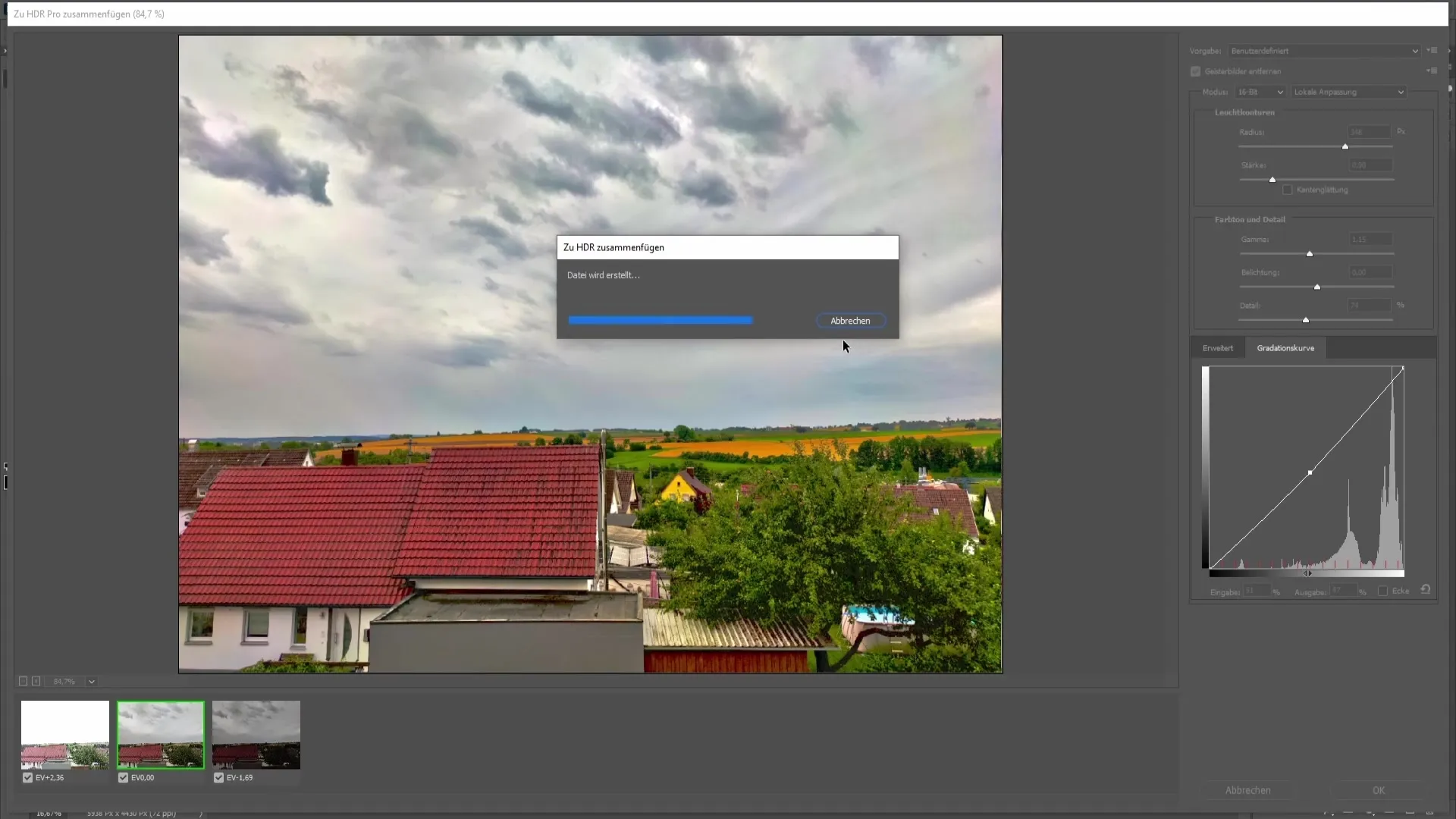
Eğer resminizde hala bazı renk tonları olduğunu fark ederseniz, endişelenecek bir durum yok! Gökyüzünü değiştirme seçeneğiniz vardır. "Düzenle" yi tıklayın ve "Gökyüzü değiştir"i seçin. Photoshop otomatik olarak resminizdeki gökyüzünü algılar ve yeni bir tane ile değiştirir.
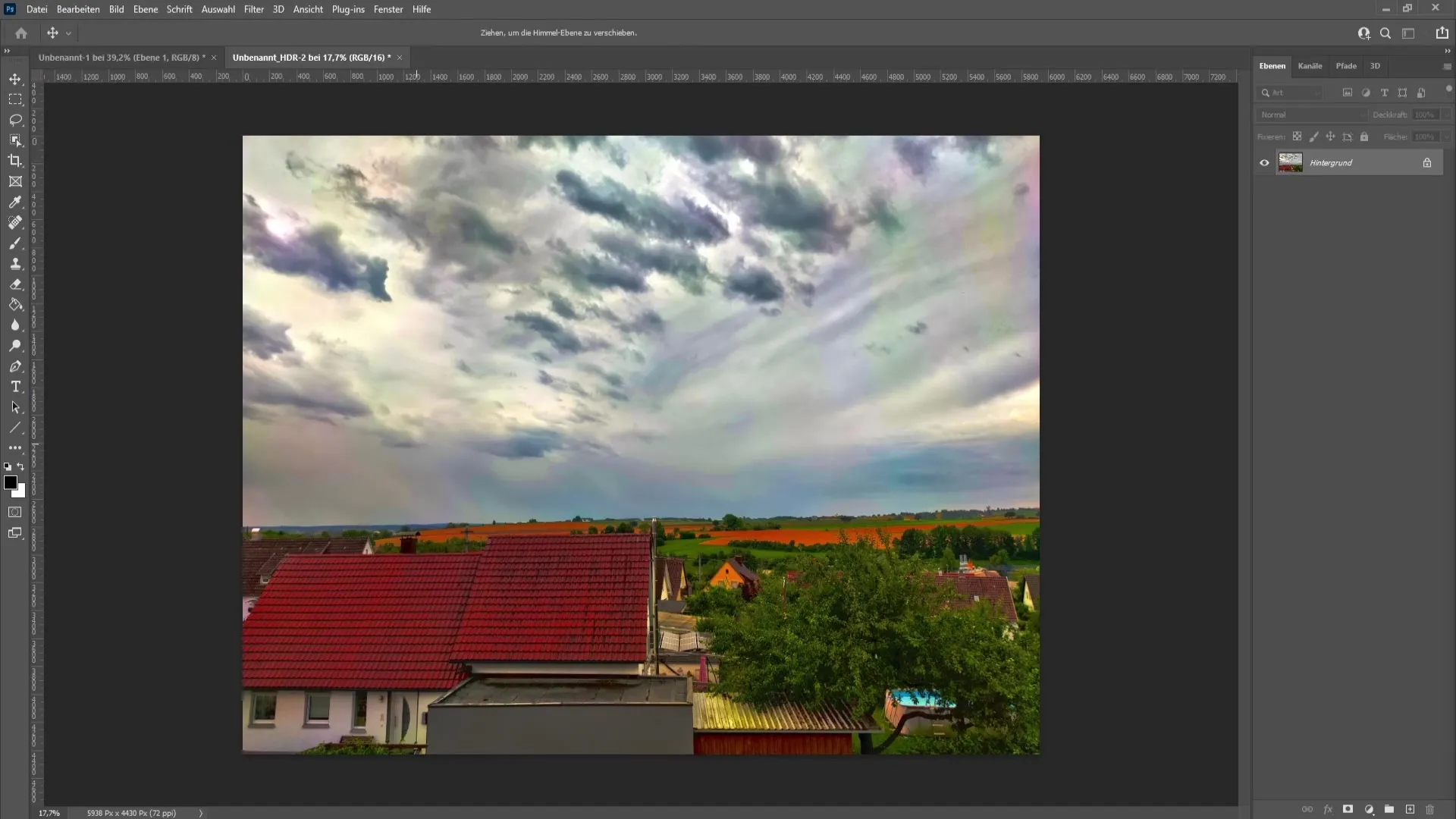
Ve işte! HDR resminizi oluşturdunuz. Sonuç şimdi çok daha güzel görünmeli ve HDR resimlerinin ayırt edici özellikleri olan daha yoğun renkler ve kontrastlar sunmalı.
Özet
Bu kılavuzda, Photoshop'ta bir HDR resmi nasıl oluşturacağınızı öğrendiniz. Bu teknik, farklı pozlama ayarlarına sahip üç fotoğraf gerektirir ve bir araya getirilmeli ve ilgi çekici bir şekilde düzenlenmelidir. Biraz antrenmanla etkileyici HDR resimler oluşturabilmeniz mümkün olacaktır.
Sıkça Sorulan Sorular
HDR nedir?HDR, High Dynamic Range'ın kısaltması olup resimlerde kontrastı ve renkleri artırır.
Gerekli pozlama ayarları nelerdir?En az üç fotoğrafa ihtiyacınız var: güçlü pozlanmış, normal pozlanmış ve düşük pozlanmış.
Stativ olmadan HDR resimleri oluşturabilir miyim?Evet, mümkün ancak bir tripod, titreşimleri önlemeye yardımcı olur ve daha iyi sonuçlar elde etmenizi sağlar.
Oluşturmak için hangi yazılıma ihtiyacım var?HDR resimler oluşturmak için Adobe Photoshop'a ihtiyacınız olacak, bu gerekli fonksiyonları sunmaktadır.
Resimdeki renkler hoş görünmüyorsa ne yapabilirim?Gökyüzünü değiştirebilir veya renkleri ve kontrastları Photoshop'ta ayarlayabilirsiniz.


